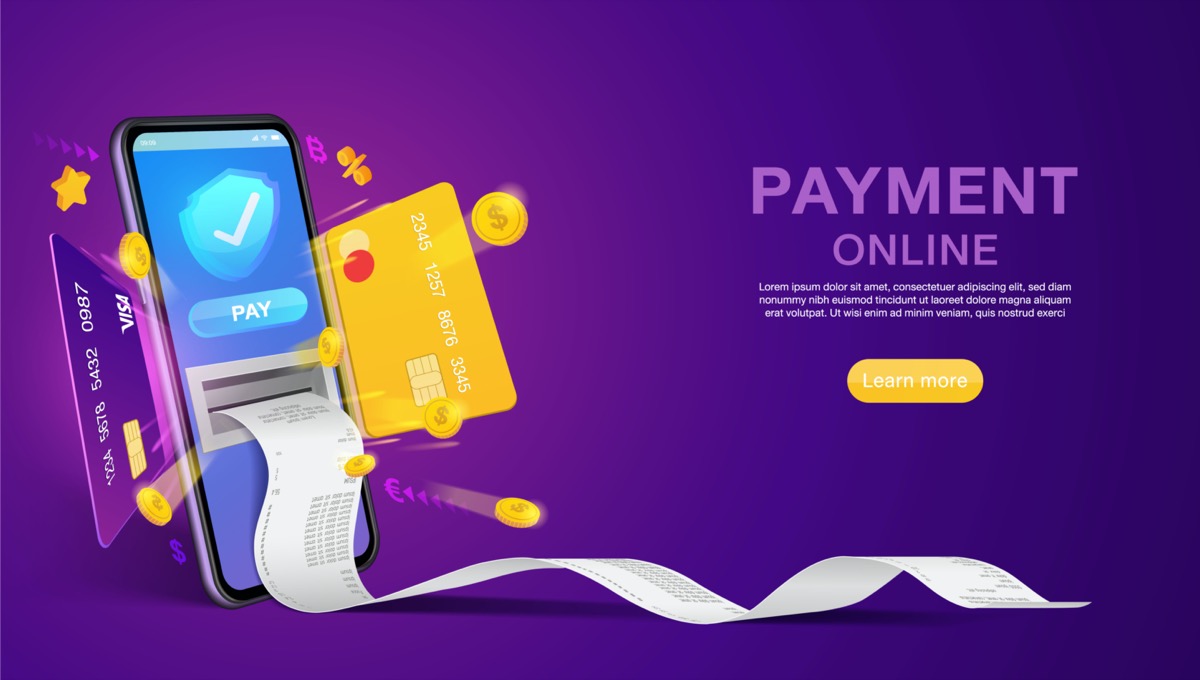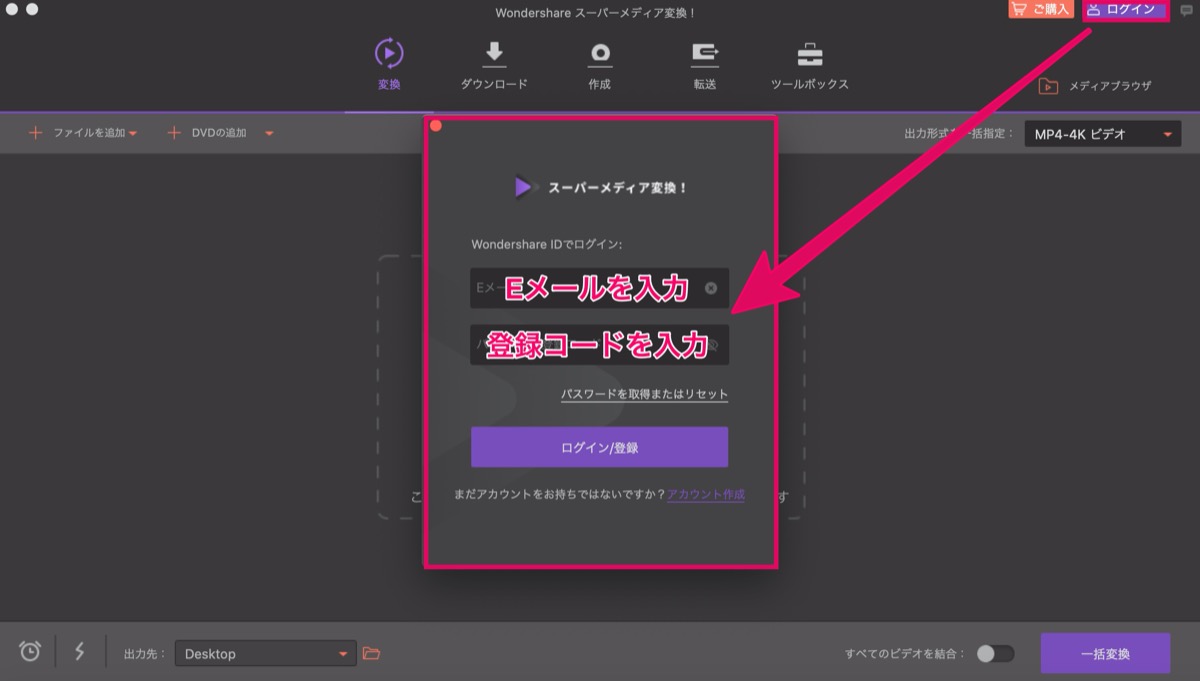【利用までの流れ】スーパーメディア変換の購入方法について
〜今回のひとこと〜
DVD-ROM版なら公式サイト以外の方がお得…
こんにちは YASUです。
今回はスーパーメディア変換の購入に関する内容です。
ひとりごと
スーパーメディア変換はダウンロード版とDVD-ROM版があり、正直どっちを購入してもいいけど、せっかく購入するなら形として残しておけるDVD-ROM版もいいよね。
プレーステーションなどのゲームでもダウンロード版とかはあるけど、やっぱりソフトとして所有しておきたい。
コレクターにはDVD-ROM版がおすすめ!
ということで、、、

今回のテーマはスーパーメディア変換の、、、、
「ダウンロード版とDVD-ROM版の違い × 購入方法 × 購入から利用までの手順」
本記事の内容
購入前に参考にしてみてください(=゚ω゚)ノ
スーパーメディア変換のダウンロード版とDVD-ROM版の違い
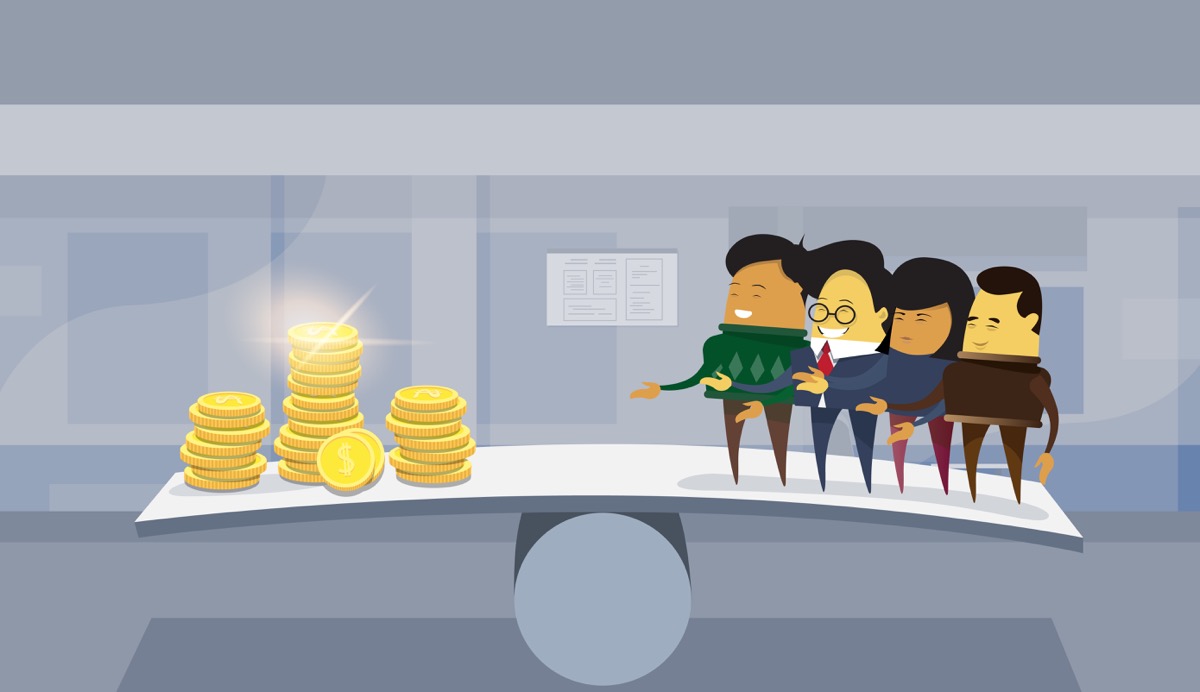
結論、どっちを購入しても問題なしです。
とはいえ、購入する前にどっちを選んだ方がいいのか迷ってしまう方もいると思います。
なので、簡単にスーパーメディア変換の「ダウンロード版」と「DVD-ROM版」の違いについてまとめてみました。
ダウンロード版とDVD-ROM版の違い
- 違い①:DVDとして所有するかしないか
- 違い②:ダウンロード版だと購入から利用までが早い
- 違い③:DVD-ROM版はダウンロード版より値段が高い
- DVD-ROM版は公式サイトよりAmazonや楽天の方がお得
上記について少し深掘りします(=゚ω゚)ノ
違い①:DVDとして所有するかしないか
簡単に言ってしまうと、スーパーメディア変換ソフトのDVDを所有するかしないかです。
特に、機能性の違いなども全くありません。
冒頭でも言っていますが、例えると、プレーステーションなどのゲームをダウンロードして利用するか、ソフトを購入して利用するかの違いと同じです。
なので、特にDVDとかいらないという人はダウンロード版で良いと思います。
その他、急ぎで必要な方などもダウンロード版ですね。
逆にDVDを所有しておきたい人は、DVD-ROM版がおすすめです。
まとめ:DVDとして所有するかしないか。
違い②:ダウンロード版だと購入から利用までが早い
ダウンロード版だと、購入後、メールにて登録コードを受け取ることができるので、すぐに製品版として利用することができます。
製品版を利用するには、登録コードが必要で、DVD-ROM版にも登録コード(シリアル番号)が付属されてきます。
補足:公式サイトのDVD-ROM版の配送は土日祝日を除く平日で、購入製品の到着まで1~2日程度かかる場合があります。
どちらもやることは結局同じですが、ダウンロード版だとメールで登録コードを受け取ることができるので早いです。
まとめ:ダウンロード版だと登録コードがメールで届くので、早く変換ソフトを利用できる。
違い③:DVD-ROM版はダウンロード版より値段が高い
DVD-ROM版の方が値段が高い理由は以下の費用がかかるからです。
・代引き手数料:360円
・配送料:640円
合計:1,000円
上記画像は公式サイトの「代金引換」に関して記載されています。
引用するとこのように書かれています。
代金引換(DVD-ROM版のみご利用可能)
・代引き手数料、配送料がかかります。全国一律:1,000円
引用元:Wondershare
・購入製品の出荷は、土日祝日を除く平日となっております。
・購入製品が到着後、ソフトウエア購入金、代金引換サービス手数料、送料の合計金額を現金でお支払い下さい。一部離島につきましてはご利用頂けません。
・購入製品の到着まで、1~2日程度かかる場合がございます。予め御了承ください。
このように公式サイトでは全国一律で1,000円がソフト代に上乗せされてしまいます。
※ ソフト代:6,980円(税込)
ただ、上記の内容は公式サイトの場合であり、別のネット通販サイトからだとダウンロード版と同じ値段、またはお得な値段で購入することができます。
DVD-ROM版は公式サイトよりAmazonや楽天の方がお得
DVD-ROM版の購入を検討されている方は公式サイト以外からの購入をした方がお得です。
たとえば、以下の通販サイトからの購入だとダウンロード版と同様の値段+各サイトのポイントも付いてきます。
さらに、Windows版に関しては料金が通常より少しお得になっています。
※ Amazonや楽天の場合だと「送料無料」「ポイント付与」
DVD-ROM版-永久ライセンス【Mac版】
DVD-ROM版-永久ライセンス【Windows版】
スーパーメディア変換の購入方法/ダウンロード&DVD-ROM版
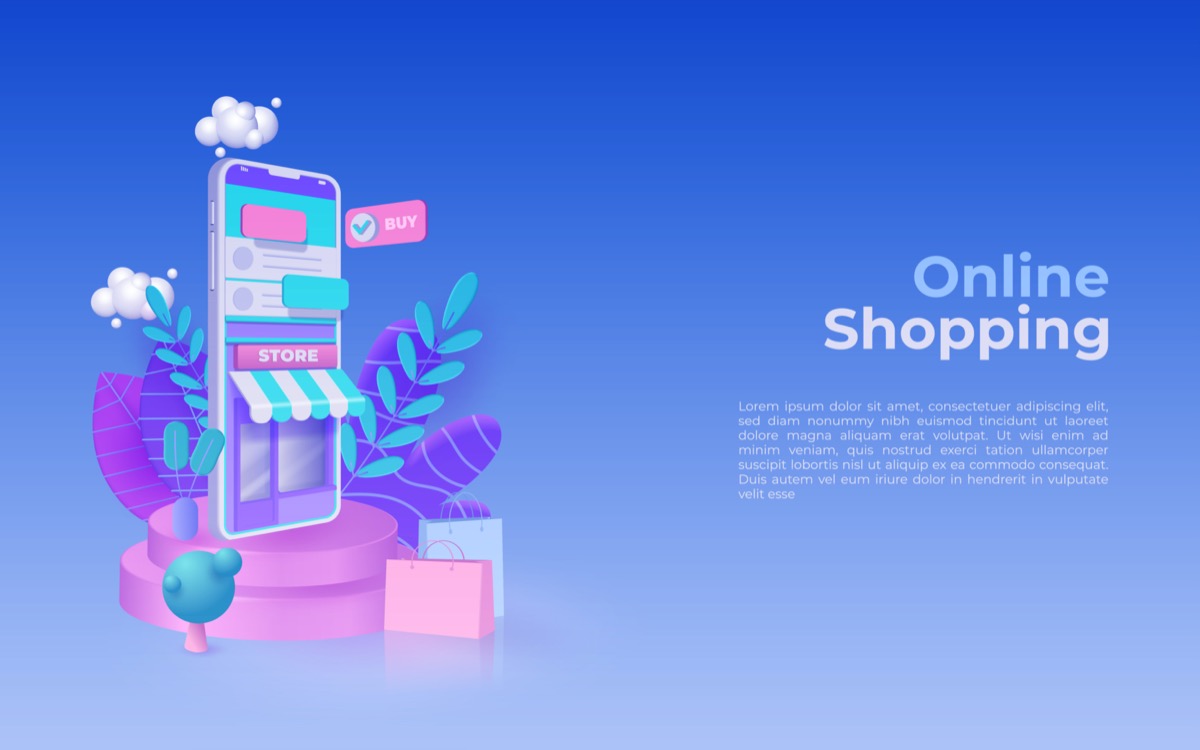
ここからは購入からスーパーメディア変換を利用するまでの流れを簡単にご紹介していきます。
ダウンロード版を購入する場合(流れ)
事前に無料版を公式サイトからダウンロード&インストールしておきましょう!
☞ 無料版をダウンロード
※ 上記リンク先から無料版をダウンロードできます。
その際に、予め「アカウント登録」もしておくと、購入から利用までがスムーズです。
☞ 新規アカウント作成はこちら
※ 上記リンク先から新規アカウント作成できます。
ダウンロード版の流れはこんな感じです。
ステップ①:ダウンロード版を購入
↓
ステップ②:メールにて登録コードを受け取る
↓
ステップ③:スーパーメディア変換を起動
↓
ステップ④:ログイン画面で登録コードを入力
↓
ステップ⑤:完了 (製品版の利用開始)
ダウンロード版だと購入してから約30分程度くらいで利用できます。
補足:メールが届いてからすぐに登録コードを入力して利用できない場合は、時間をおいて再度入力し直してみてください。
それでも上手くいかない場合は購入先に問い合わせてみましょう。
DVD-ROM版を購入する場合(流れ)
DVD-ROMを購入すると、「ユーザー登録」が必要になります。
※ Webショップで購入したダウンロード版もユーザー登録が必須。
☞ ユーザー登録はこちら
※ 上記リンク先より、ユーザー登録できます。
ユーザー登録に関する内容は【DVD-ROM版は必要】スーパーメディア変換に『ユーザー登録』させようを参考にしてみてください。
DVD-ROM版の流れはこんな感じです。
ステップ①:DVD-ROM版を購入
↓
ステップ②:商品を受け取る(シリアル番号が付与されている)
↓
ステップ③:ユーザー登録(シリアル番号入力)
↓
ステップ④:登録コードを受け取る(ユーザー登録すれば取得できる)
↓
ステップ⑤:DVDを入れ、インストール
↓
ステップ⑥:スーパーメディア変換を起動
↓
ステップ⑦:「Eメール/登録コード」を入力
↓
ステップ⑧:完了 (製品版の利用開始)
DVD-ROM版ではDVDとは別にシリアル番号がビニールカバーに貼ってあるので間違って捨てないように気を付けてください。
いきなりDVDを使ってインストールすれば利用できるというわけではなく、まずは「ユーザー登録」が必要です。
これらの準備が整った後にDVDを入れてインストールすることで上手くいきます。
補足:DVDはバージョンが最新のものではない場合もあるので、その際はアクティベーションすることでバージョンを最新のものにできます。
バージョンの確認やアップデートに関することは以下の記事を参考にどうぞ。
【最新版】スーパーメディア変換のバージョンを確認・アップデートする方法
スーパーメディア変換のバージョンを確認・アップデートの方法について手順をご紹介します。無料版とかだと、最新のバージョンを利用することができますが、ネット通販サイトなどでDVD-ROM版などを購入すると
スーパーメディア変換を購入後、登録コードで製品版にログイン
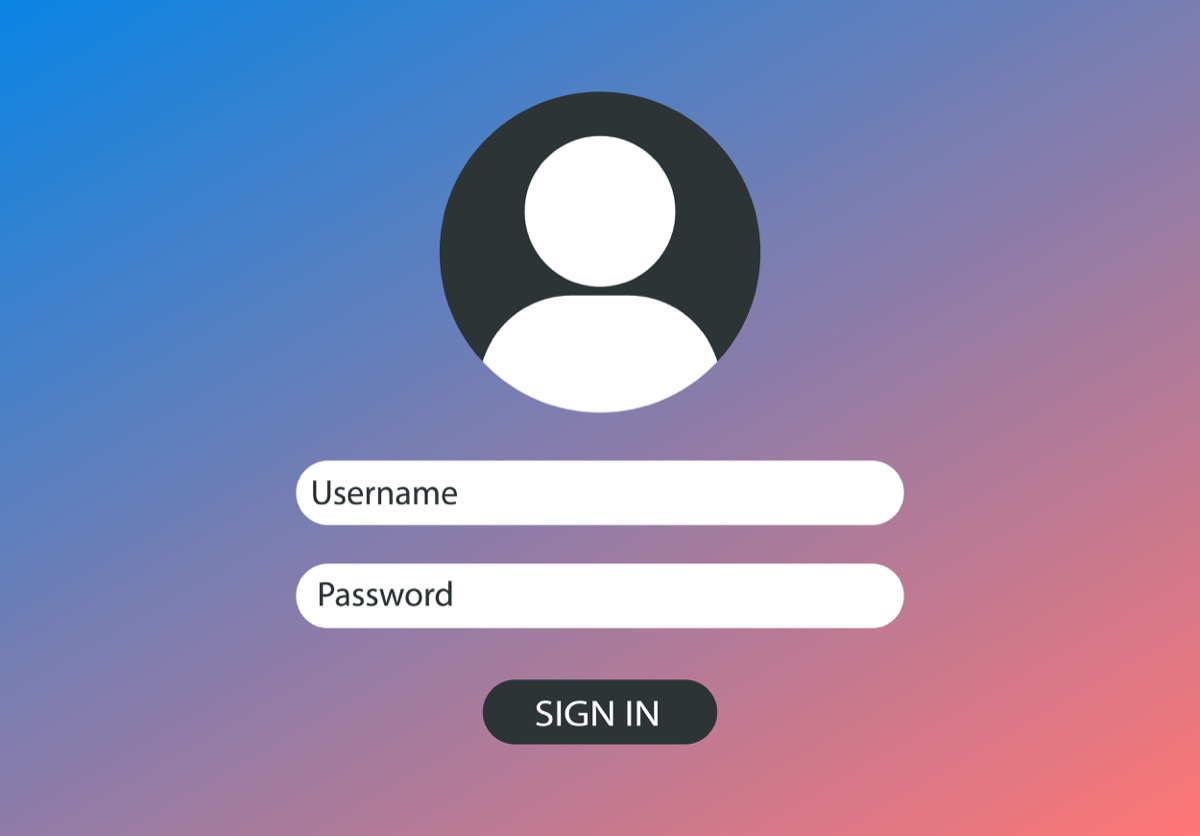
スーパーメディア変換の登録コードを入力してログインすることで、製品版を利用できるようにする方法をご紹介します。
すぐに終わりますよ(=゚ω゚)ノ
ステップ①:スーパーメディア変換を起動
↓
ステップ②:ログイン(アカウントアイコン)をクリック
↓
ステップ③:「パスワード/登録コード」を入力
↓
ステップ④:「ログイン/登録」をクリック
↓
ステップ⑤:製品版として利用開始
まずはスーパーメディア変換を起動させましょう!
アカウントをまだ作成していない方は先に作成しておく必要があります。
ログインから「パスワード/登録コード」を入力
上記画像を参考にどうぞ。
画面右上にある ログイン (アカウントアイコン) → パスワード/登録コード を入力 → ログイン/登録 をクリック。
以上です。
たったこれだけで、製品版としてスーパーメディア変換を利用できます。
補足:登録コードは製品版を購入することで、取得することができます。
まとめ
最後に当記事の内容をまとめて終わりにします。
- ダウンロード版だとDVD-ROM版より早く利用できる
- DVD-ROM版だと物として所有できる
- 公式サイトのDVD-ROM版はダウンロード版より高い
- 公式サイトのDVD-ROM版は代引き手数料&配送料がかかる
- DVD-ROM版はAmazonや楽天の方がお得
- 購入前に事前にアカウント登録しておくと利用までがスムーズ
という感じです。
内容だけを読むと、めんどくさそうに感じるかもですが、超簡単に言うと、以下の内容だけです。
- アカウント登録
- 登録コード(シリアル番号)の入力
- ソフトをダウンロード(インストール)
文章だけを読むと難しく感じるかもですが、わりとシンプルなのでぜひ購入して試してみてください。
長文になってしまいましたが、最後までお読みいただきましてありがとうございました。
おわり。
当ブログではサイト運営に役立つ便利機能やHOW TOをご紹介中(^_^)v
【割引情報】スーパーメディア変換のクーポンコードを調べてみました。
「スーパーメディア変換の購入を検討しているんだけど、クーポンコードってあるのかなぁ・・・」←このような疑問にお答えします。スーパーメディア変換を販売しているWondershare社ではクーポンをご紹介
【DVD-ROM版は必要】スーパーメディア変換に『ユーザー登録』させよう
【スーパーメディア変換】Webショップで購入された、検討されている方向けです。Webショップで購入すると、シリアル番号を入手することができますが、その番号を使って「ユーザー登録」をしましょう!製品版を
Twitterもやってるので「フォロー」または「いいね」していただけると励みになりますm(_ _)m
☞ yasu_shigemoto
人気記事 【全公開】ブログの立ち上げ方法/サイト作成完全マニュアル【無料】